Win10资源管理器怎么关闭整行选中功能?
你是不是也遇到过这种情况?在Win10的资源管理器里点个文件,结果整行都变成蓝色选中状态,想单选某个文件还得小心翼翼地点击图标部分。这种反人类设计到底是谁想出来的啊!今天咱们就来彻底解决这个烦人的问题。
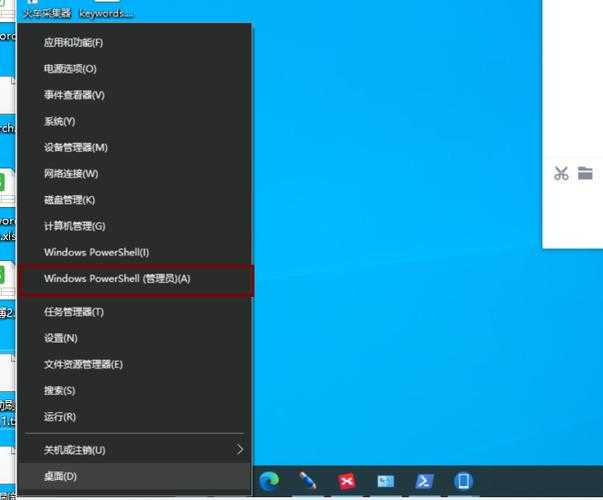
先别急着骂微软,其实这个功能本意是好的。整行选中本来是为了让操作更直观,但用起来确实挺闹心的。特别是当你要批量选择不连续文件时,简直能让人抓狂。
为什么Win10默认开启整行选中?
微软的设计师可能是这么想的:
- 让界面看起来更统一美观
- 降低新手操作难度
- 模仿其他操作系统的一致性
但现实很骨感,这个设计在实际使用中经常帮倒忙。比如你想快速选中几个分散的文件,结果一不小心就全选或者取消选择了,工作效率直接打五折。
禁用整行选中的具体步骤
废话不多说,直接上干货。跟着下面这些步骤操作,保证你能摆脱这个烦人的功能:
- 随便打开一个文件夹,在顶部菜单找到"查看"选项卡
- 点击最右边的"选项"按钮,会弹出文件夹选项窗口
- 切换到"查看"标签页,这里有很多高级设置
- 在高级设置列表里找到"使用复选框选择项目"
- 把这个选项打上勾
- 最后别忘了点"应用"再点"确定"
等等,这好像不是直接禁用整行选中啊?没错,这其实是个曲线救国的办法。开启复选框后,整行选中的问题就自动解决了,因为现在你可以直接用复选框来精确选择文件。
常见问题解答
Q:为什么我找不到这个设置选项? A:可能是你的系统版本不同,有些精简版Win10会这个功能。建议更新到最新版本。
Q:改完设置后为什么有些文件夹还是整行选中? A:这是因为你只改了当前文件夹的视图设置。如果想全局生效,需要在改设置时勾选"应用到所有文件夹"。
Q:有没有更彻底的方法禁用整行选中? A:其实可以通过修改注册表来实现,但不建议新手这么操作,搞不好会把系统弄崩溃。
说实话,微软这个设计确实挺让人无语的。都2025年了,资源管理器还是这么难用。不过好在咱们还能通过一些小技巧来改善使用体验。
小编觉得吧,与其跟系统较劲,不如学会适应。毕竟电脑是工具,咱们得想办法让它更好地为自己服务。如果你实在受不了Win10的资源管理器,也可以试试第三方文件管理软件,比如Total Commander之类的,用起来顺手多了。
